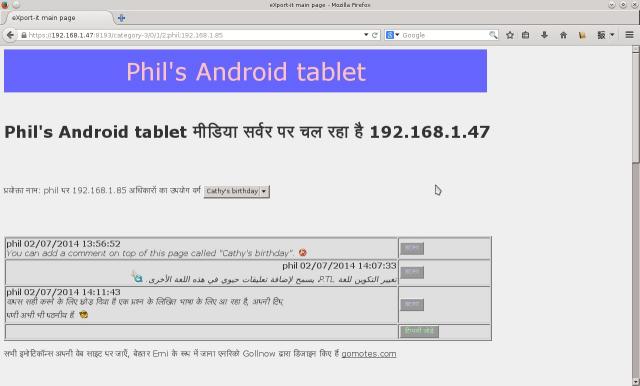eXport-it андроид UPnP/HTTP клиент/сервер
Android-приложение обмена файлами для видео, аудио, изображений и электронных книг

Вы должны использовать URL, как указано в окне сервера eXport-it любом локальном сервере
(в сети Wi-Fi) URL на левой стороне окна "сервер", так и на внешнем
URL IP-адрес на правой стороне.
Использование простой HTTP, вы должны получить страницу как здесь ниже, перечислены все экспортированные файлы.
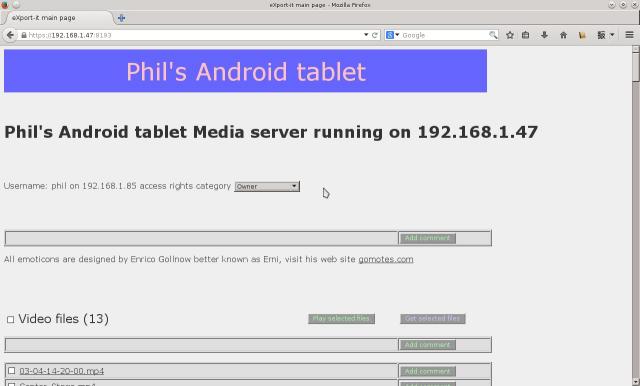
Если вы определить по крайней мере одно имя пользователя в конфигурации сервера, прежде чем начать его, вы должны дать свое имя пользователя и пароль для подключения на сервере. Поскольку мы используем HTTPS, эти текстовые поля отправляются в зашифрованном виде (сильный) по сети.
Если вы хотите, чтобы вернуться на эту страницу авторизации позже, когда с помощью приложения, у вас есть только для входа
простой URL, указывающий на HTTPS-сервера в браузере, что-то вроде https://111.22.33.44:8193
а затем вы можете войти снова. Там нет Войти или выход страницы, но вы вошли после 10 минут без использования.
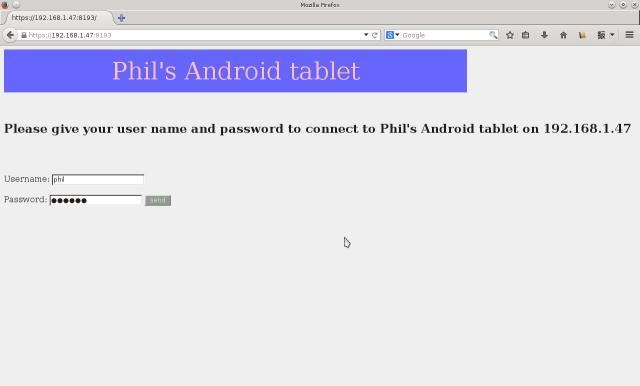
Наконец, вы получите HTML-страницу, содержащую список экспортируемых файлов данных. Если вы использовали процедуру аутентификации (и только в этом случае), этот список зависит от Множество категорий в качестве имени пользователя вы используете. Если вы рассматривать как "хозяин", вас получить тот же HTML страницу, чем с простой HTTP без аутентификации. Ваш список короче, если ваше имя пользователя является частью одного из двух других категорий.
Если пользователь имеет доступ к более чем одной категории, капли разрешений список вниз, чтобы перейти от одного к другому.
Он выглядит хорошо, чтобы установить вместе файлы, относящиеся к той же теме.
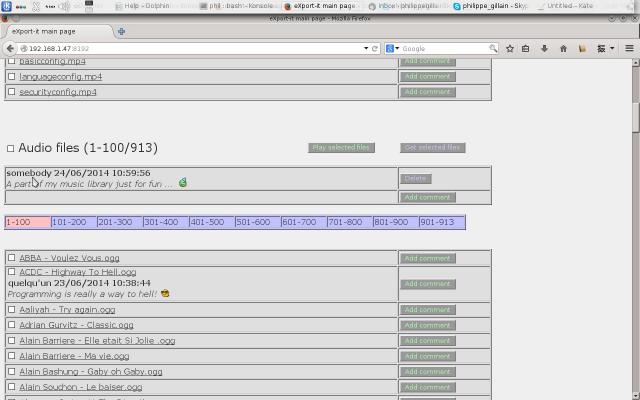
На этой веб-странице, вы можете нажать непосредственно на файл, а затем установка по умолчанию браузере
будет использоваться, по видео плагин может быть использован. Другой способ состоит в использовании флажок
, чтобы выбрать файлы, а затем нажав на кнопку "Play" на верхней части списка, и Javacript с
инструкцией HTML5 будет выполнен. У нас есть ограничения HML5 на браузер вы используете.
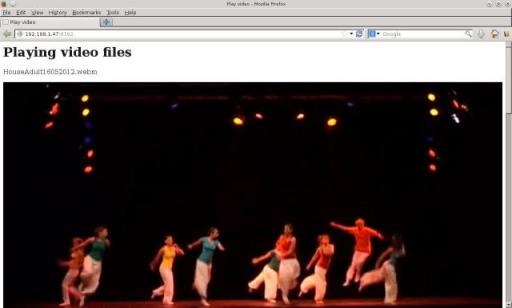
На этом изображении первое видео из выбора трех файлов играет. Мы используем видео элемент HTML5 на Firefox.
Файл должен быть WebM, MP4 H.264, или видео-файл OGG.
Вы иметь тот же тип ограничений при выборе список песен. Firefox и поддержки Opera
только OGG файлы, моя текущая версия Chrome поддерживает еще mp3 в дополнение к OGG.

Вы также можете посмотреть на список фотографий (JPEG, GIF и PNG).
Изображения показываются в течение 3 секунд.
Вы можете приостановить его, просто нажав в середине, нажмите слева или справа от изображения, чтобы пойти вперед или назад.
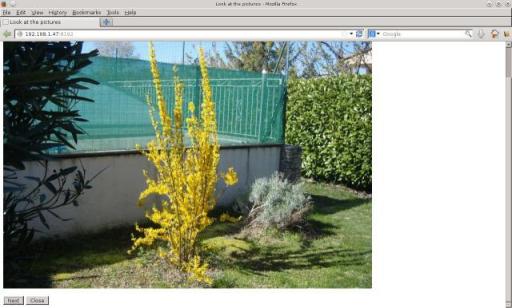
Вы можете написать комментарии в верхней части страницы, таким образом, в категории, то вы также можете вставить комментарий в группе файлов, таких как видео, аудио, .. Наконец у вас есть возможность добавлять комментарии на файл.
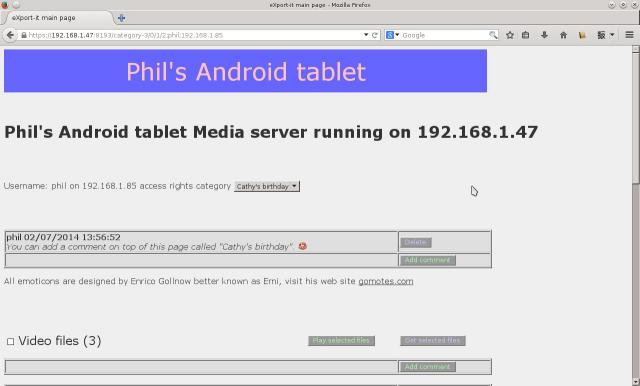
только автор комментария и члены категории "владельца" можно удалить комментарий.
При использовании простой HTTP на Wi-Fi сети, нет аутентификации и все пользователи считаются администраторов, они могут удалить все комментарии.
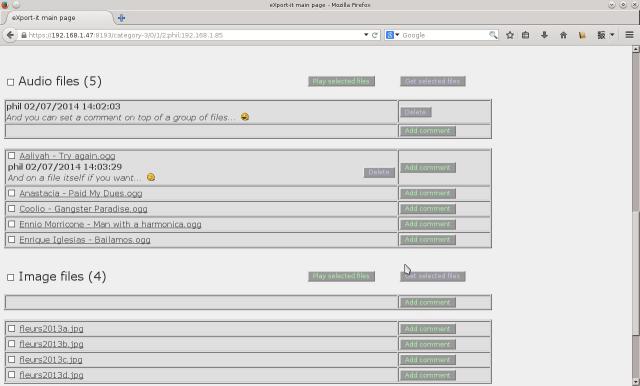
Вы можете добавить смайлик в позиции курсора при написании комментария просто выбрав его в списке чуть выше поле ввода текста.Смайлик не отображается в виде изображения в этой чистой текста зоне, но люблю индекса предшествовали два "#" знаков.
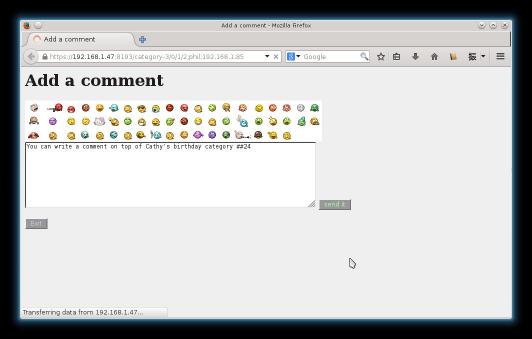
Если вы хотите, вы можете написать "слева направо" текст с сервером настроен на языке, используя это направление, а затем перейти к серверу на «справа налево» язык для размещения комментария в другом направлении. Комментарий принимает сконфигурированный язык сервера на момент написано. Язык сервера может быть изменен динамически.